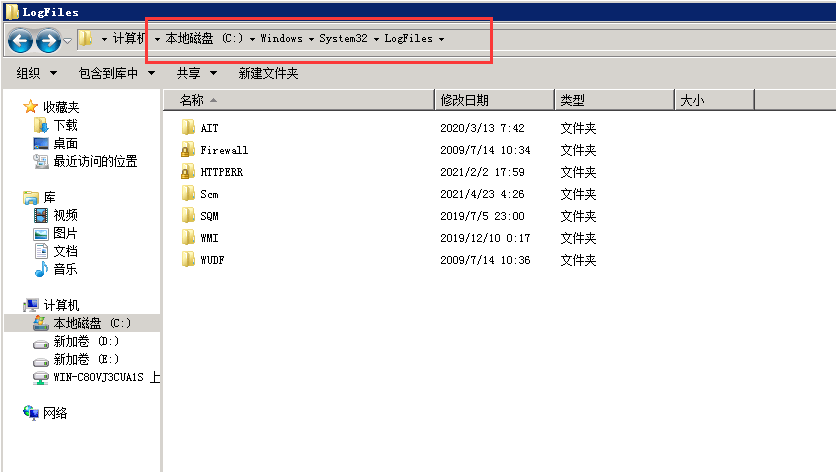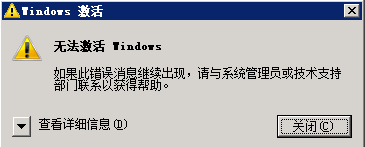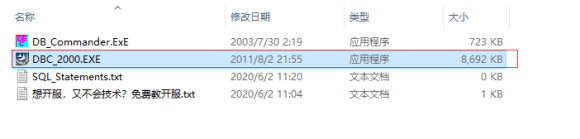远程桌面连接不上的原因有哪些?如何解决?
在远程连接服务器的时候,你是否有遇到远程桌面连接不上的情况?服务器连接不上有多种原因,导致服务器连接不上可能的原因有以下几种常见的原因:
1)远程计算机上的远程连接可能没有启用
2)带宽跑满(不一定是正常业务的带宽,有可能是中马之后异常发包)
3)系统问题:卡死、蓝屏、系统文件丢失导致系统损坏等
4)系统内安装安全类软件后,未开放相应的协议及端口而被拦截
5)修改了远程端口号,但未修改系统防火墙规则或安全类软件的规则
6)被恶意DDOS攻击,流量超防御峰值导致IP被封,尚未解封
7)已超出远程计算机上的连接最大数

8)建立连接时出现了一个网络错误
分享几个常见问题和具体的解决办法:
由于网络错误,连接被中断,请重新连接到远程计算机
在连接开启、3389端口开放、网络无异常、IP和端口存在的情况下,进行了多次的测试,发现系统日志里出现很多条系统错误信息
其中,严重错误“RDP 协议组件 "DATA ENCRYPTION" 在协议流中发现一个错误并且中断了客户端连接。几经周折得知这是因为Certificate子键负责终端服务通信中数据信息的认证和加密,它一旦被损坏,终端服务的协议组件就会检测到错误,中断客户机与终端服务器之间的通信。
导致Certificate子键损坏的原因很多,如管理员安装和卸载某些系统软件、对终端服务参数的不合理配置等。这时我们需要重置该键值中的内容,才能修复终端服务。
进入注册表编辑器窗口,展开“HKEY_LOCAL_MA CHINE\ SYSTEM\CurrentCon trolSet\Services\TermService\ Parame ters”,找到名为 “Cer tificate”的子键,将它删除,重启服务器,系统就会重新生成 “Certificate”子键,这样客户端就能正常连接到终端服务器了。
在终端服务器出现无法连接的问题后,我们首先要判断这是不是网络故障引起的,检测远程客户端和系统是否能够正常连接到网络;然后就要检查终端服务器的加密级别是否设置过高。排除上述原因后,就有可能是“Certificate”子键损坏了。
此外,“HKEY_LOCAL _MACHINE\ SYSTEM\Cur rentControlSet\Services\Term Service\Parameters”下的 “X509 Certificate”和“X509 Certificate ID”损坏了也有可能导致终端服务出现问题,它们的修复方法与“Certificate”子键损坏后的修复方法相同。
提示“本地计算机客户端访问许可不能升级或更新”的解决方法
1) 打开被控机的注册表编辑器,定位到HKLM\SOFTWARE\Microsoft\MSLicensing。
2) 备份MSLicensing键。
3) 删除MSLicensing键,重启系统。
提示“远程计算机已结束连接”
1) 打开被控机的注册表编辑器,定位到HKLM\SYSTEM\ControlSet001\Enum\Root\RDPDR,备份该项;右键单击该项,选择“权限”,为当前登录的用户增添“完全控制”的权限。
2) 新建key文件,将以下内容写入,双击导入注册表后重启计算机即可。
提示“客户端无法连接到远程计算机”
1) 远程计算机不可到达(ping不通或者被防火墙拦截)
2) 服务器没有开启3389端口(系统属性里“远程”页面里的“远程桌面”未打勾或没有使用有远程登陆权限的用户即可)
3) terminal services 服务未启动,启动此服务即可,另外还有两个RDP服务也别忘记哦
4) 检查远程桌面是不是被更改了端口,步骤:打开“开始→运行”,输入“regedit”,打开注册表,进入以下路径:[HKEY_LOCAL_MACHINE\SYSTEM\
CurrentControlSet\Control\Terminal Server\Wds\rdpwd\Tds\tcp],看见PortNamber值了吗?其默认值是3389如果不对请改回来。